Une boîte de médias mondiale est un appareil qui vous permet de vous connecter à Internet et de recevoir du contenu de médias numériques du monde entier. Vous pouvez l'utiliser pour regarder des films, écouter de la musique et afficher des photos de votre téléviseur tout en étant connecté à Internet.
Bien qu'une boîte de médias mondiale ne nécessite pas de connexion Internet, il est fortement recommandé d'en avoir un. Une boîte de médias mondiale ne fonctionnera pas à son plein potentiel sans connexion Internet active.
La meilleure façon de connecter votre boîte de médias mondiale à Internet est d'utiliser un réseau Wi-Fi . Dans cet article, nous vous fournirons des instructions sur la façon de connecter votre appareil multimédia mondial au Wi-Fi.
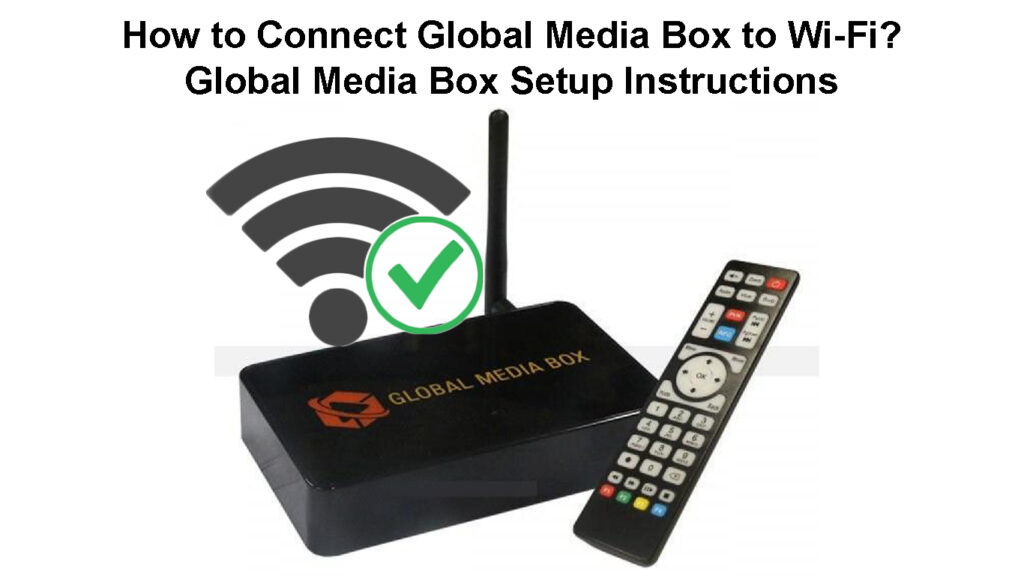
Comment connecter une boîte de médias mondiale au Wi-Fi?
Le processus de connexion d'une boîte de médias mondiale est assez facile. Suivez les étapes ci-dessous:
Connectez la boîte de médias globale à une source d'alimentation, puis connectez-la au téléviseur à l'aide du câble HDMI.
Assurez-vous que le téléviseur et la boîte de médias mondiaux sont activés.
Sur le téléviseur, accédez à l'entrée HDMI correcte.
Si le téléviseur est correctement connecté à la boîte de médias globale, un écran de démarrage s'affiche. L'écran de démarrage vous dirigera ensuite vers la page Paramètres.
Cliquez sur OK sur les paramètres Appuyez sur votre télécommande médiatique globale pour accéder à toutes les fonctionnalités de la page Paramètres.
Faites défiler vers le panneau Wi-Fi à l'aide des touches de navigation sur votre télécommande.
Sélectionnez le panneau Wi-Fi et cliquez sur OK dessus.
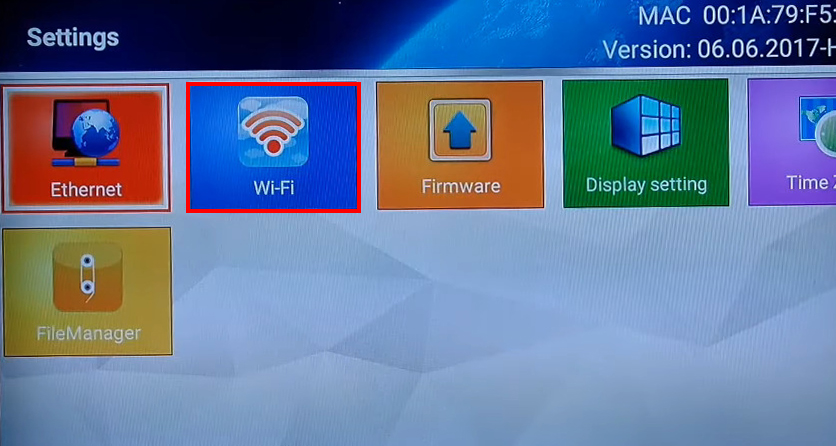
Une liste de tous les réseaux Wi-Fi disponibles sera affiché.
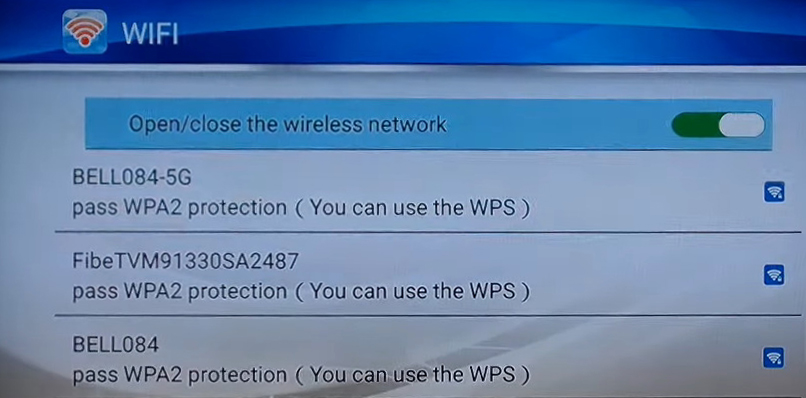
Sélectionnez votre réseau Wi-Fi dans la liste et entrez le mot de passe pour celui-ci. Ensuite, cliquez sur Connecter.

Si vous avez été connecté avec succès, le réseau Wi-Fi auquel vous vous êtes connecté indiquera connecté entre la liste des réseaux disponibles.

Retournez à l'écran principal et un panneau Wi-Fi sera affiché dans le coin supérieur droit de votre écran TV pour montrer que vous vous êtes connecté à Internet.
Une fois que vous êtes connecté au réseau Wi-Fi, vous pourrez profiter de toutes les fonctionnalités et des avantages de votre boîte de médias mondiale.
Alors que votre télécommande est confrontée à la boîte de médias globale, appuyez sur le numéro 8 un tas de fois pour mettre à jour le logiciel de votre boîte.
Cliquez sur la fenêtre contextuelle de mise à niveau immédiatement pour lancer la mise à jour du logiciel.
Attendez que la case démarre et installez les mises à jour.
Une fois le logiciel installé, vous pourrez utiliser toutes ses fonctionnalités.
Global Media Box - Instructions de configuration
Pourquoi devriez-vous acheter une boîte de médias mondiale?
Il existe de nombreuses raisons pour lesquelles vous devriez acheter une boîte de médias mondiale. Voici quelques-unes des raisons:
Global Media Box vous donne accès à un large éventail de contenus médias numériques du monde entier. La boîte vous permet de vous connecter à Internet et de profiter de tous les avantages qui l'accompagnent.
L'unité est très facile à configurer et à utiliser. Vous pouvez être opérationnel en seulement 10-20 minutes.
Cette boîte est un excellent moyen de suivre les dernières nouvelles et événements du monde entier.
Lecture recommandée:
- Comment relier ma station météorologique à l'acurite au Wi-Fi? (Configuration Wi-Fi de la station météorologique Acurite)
- Comment connecter Telefunken TV au Wi-Fi? (Guide étape par étape)
- Comment connecter une ampoule Smart Life au Wi-Fi en dortoir? (Guide étape par étape)
Global Media Box est un moyen rentable de regarder des films et d'écouter de la musique. De plus, ce n'est pas cher, ce qui en fait un excellent investissement pour votre système de divertissement à domicile. Pour seulement 130,00 $ , vous pouvez passer un bon moment avec votre famille et vos amis en utilisant une boîte de médias mondiale.
L'unité est livrée avec une garantie d'un an, vous pouvez donc être sûr que vous obtenez un produit de qualité. Si vous rencontrez des problèmes avec votre boîte de médias mondiale, vous pouvez contacter le support client, et ils seront plus qu'heureux de vous aider.
Comment télécharger de nouvelles applications sur une boîte de médias mondiale?
- Accédez à l'interface utilisateur de vos médias mondiaux
- Faites défiler vers la section All Apps et appuyez dessus.
- Si l'application que vous recherchez n'est pas dans la liste des applications disponibles, revenez à l'interface utilisateur et recherchez la section du navigateur.
- Cliquez sur la section du navigateur.
- Lorsque l'interface Google Chrome apparaît, acceptez les termes. Vous n'êtes pas obligé de vous connecter avec votre compte de messagerie. Ainsi, vous pouvez refuser la connexion.
- Dans le moteur de recherche, tapez Rawpk.com et appuyez sur votre télécommande pour rechercher.
- Recherchez l'application qui vous intéresse sur le site Web de Rawpk.com et téléchargez-la sur votre téléviseur.
- Une fois que vous avez téléchargé l'application qui vous intéresse, revenez à la page d'accueil en cliquant sur votre télécommande.
- Faites défiler vers la section All Apps et cliquez sur OK.
- Dans la section toutes les applications, sélectionnez File Manager, appuyez sur et cliquez dessus.
- Toutes les applications que vous avez téléchargées seront stockées dans le gestionnaire de fichiers.
- Sélectionnez la mémoire locale> Téléchargements> Cliquez sur l'une des applications que vous avez téléchargées pour l'installer.
- Une fois que vous avez installé les applications, revenez à l'écran d'accueil et cliquez sur Sélectionnez à nouveau toutes les applications.
- Toutes les applications que vous avez installées devraient désormais être visibles dans toutes les applications. Vous pouvez maintenant lancer l'application et en profiter sur votre téléviseur.
Question fréquemment posée
Question: Comment savoir si ma boîte de médias mondiale est connectée à Internet?
Réponse: Une fois que vous avez connecté votre boîte à Internet, le mot connecté sera affiché sous le réseau Wi-Fi que vous utilisez. De plus, un panneau Wi-Fi apparaîtra dans le coin supérieur droit de votre écran TV.
Question: Comment mettre à jour le logiciel sur ma boîte de médias mondiale?
Réponse: Vous pouvez mettre à jour le logiciel de votre TV global de boîte après avoir connecté la boîte à un réseau Wi-Fi. Ensuite, appuyez sur NO: 8 plusieurs fois jusqu'à ce qu'une fenêtre contextuelle apparaisse sur votre écran, ce qui vous invite à autoriser une mise à jour logicielle.
Question: Qu'est-ce qu'une boîte de télévision Android, et comment cela fonctionne-t-il?
Réponse: Une boîte de télévision Android est un petit décodeur qui s'exécute sur Android OS. Il vous permet d'accéder à une large gamme d'applications et de jeux Android sur votre téléviseur.
Question: Ai-je besoin d'une antenne pour ma boîte de médias mondiale?
Réponse: Non, vous n'avez pas besoin d'une antenne pour votre boîte de médias mondiale. La connexion Wi-Fi vous fournira tous les canaux dont vous avez besoin.
Question: Puis-je utiliser ma boîte de médias mondiale sans câble HDMI?
Réponse: Non, vous aurez besoin d'un câble HDMI pour connecter votre boîte de médias mondiale à votre téléviseur. HDMI (interface multimédia haute définition) est une interface vidéo et audio numérique qui est utilisée pour connecter des téléviseurs, des ordinateurs et d'autres appareils à un écran.
Conclusion
Une boîte de médias mondiale est un excellent moyen de profiter de tous les avantages d'Internet sur votre téléviseur. Il est très facile à configurer et à utiliser, et il offre un excellent moyen de se connecter à Internet et de profiter de tous les avantages qu'il a à offrir.
Nous pensons que les informations fournies dans cet article vous ont aidé à connecter votre boîte de médias mondiale au Wi-Fi sans aucun problème. Si vous avez toujours du mal à connecter votre boîte au Wi-Fi, n'hésitez pas à contacter le support client pour obtenir de l'aide; Ils seront plus qu'heureux d'aider.
